Nexpose är ett utmärkt verktyg för att granska servrar och nätverk som letar efter säkerhetsproblem, det gör det möjligt att automatisera säkerhetsrevisioner, kan kombineras med Metasploit och innehåller en saneringsrapport för att åtgärda hittade säkerhetsproblem. Det kräver minst 8 GB ram för att köra.
Nedladdning av Nexpose:
Gå till Rapid7-testsidan här och fyll i formuläret och tryck SKICKA IN.
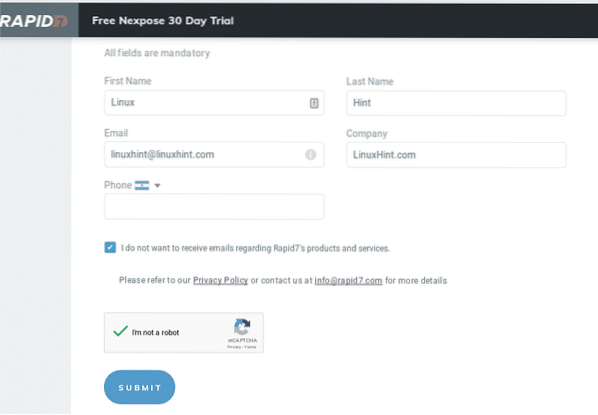
Välj Linux genom att trycka på 64-bitars och spara bin-filen.
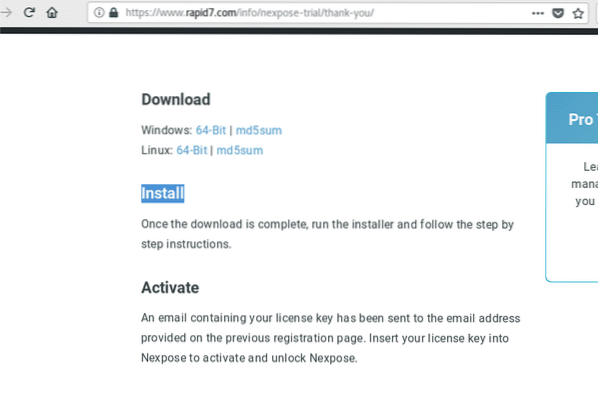
Du kommer att få ett e-postmeddelande med licensen, spara den.

Installera Nexpose:
För att installera Nexpose, ge de nedladdade behörigheterna för körning av filer genom att köra:
chmod + x Rapid7Setup-Linux64.soptunnaKör sedan:
./ Rapid7Setup-Linux64.soptunna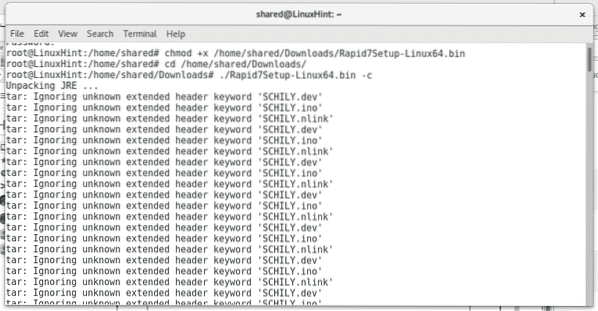
Du blir tillfrågad om installationen ska fortsätta, tryck på STIGA PÅ.
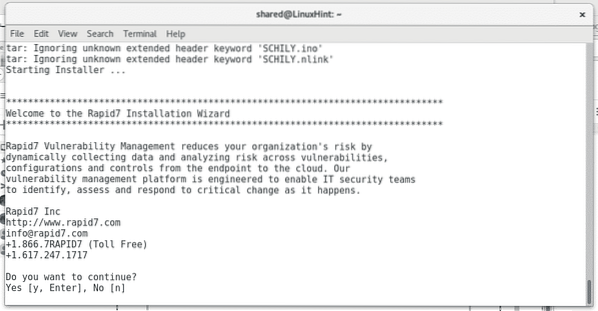
Då blir du tillfrågad om du vill inkludera säkerhetskonsolen, tryck på STIGA PÅ för att installera den.
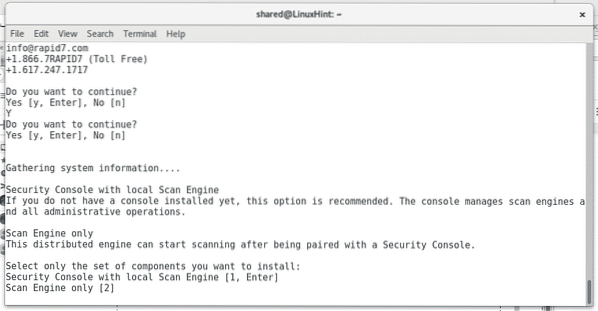
Därefter ombeds du om Nexposes katalog, jag rekommenderar att du lämnar standardkatalogen men du kan ändra den. Om du vill ha standardkatalogen trycker du på STIGA PÅ.
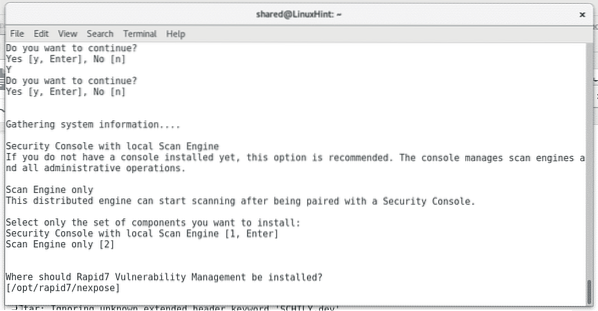
Följande skärm informerar om Nexposes krav. Du får information om din enhet har minimikraven. Tryck STIGA PÅ att fortsätta.
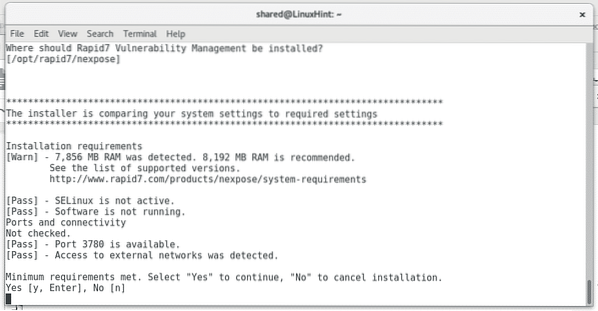
Nexposes standardport är 5432 . Om du har Metasploit är din port förmodligen upptagen. Du kan tilldela vilken port du vill. Om du vill ha en standard, tryck ENTER.
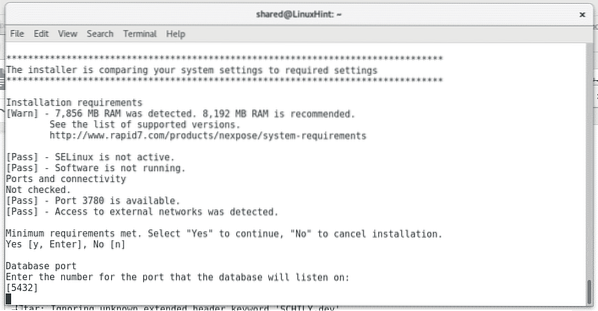
Du blir ombedd att tillhandahålla personlig information, användarnamn och lösenord, svara på varje fråga.
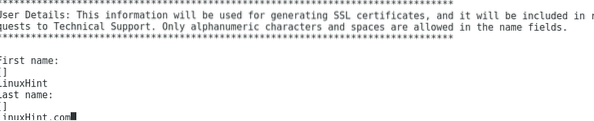
Säg ja när du frågas om Nexpose ska starta efter installationen.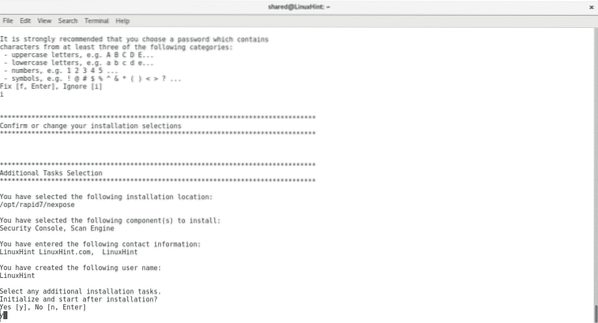
När installationen är klar trycker du på ENTER för att avsluta installationsprocessen.
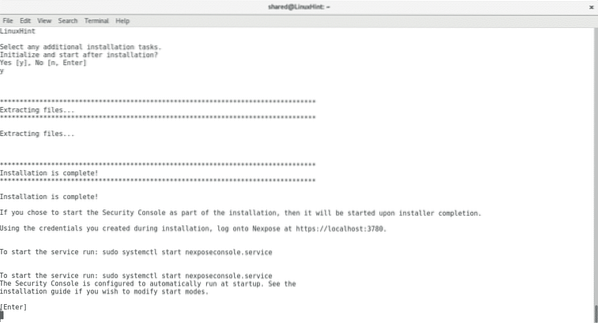
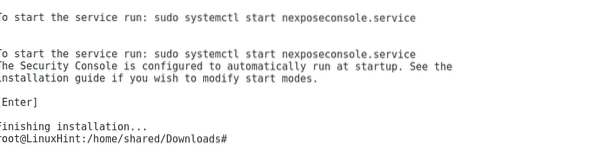
Kör Nexposes server genom att skriva:
starta nexposeconsole.serviceEller
service nexposeconsole startSe till att det går genom att skriva
tjänst nexposeconsole status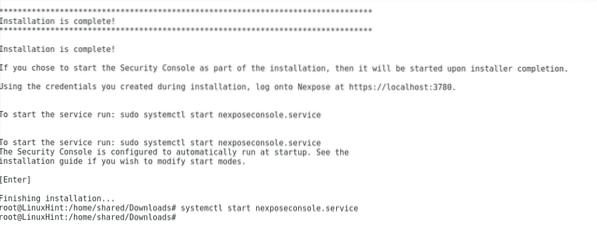
Låt oss nu öppna konsolen, öppna i din webbläsare https: // localhost: 3780
Innan SSL-certifikatfelet trycker du på Avancerat och lägger till ett undantag för att komma åt konsolen.
Det kan ta några minuter innan Nexpose startar när du uppdaterar databasen,
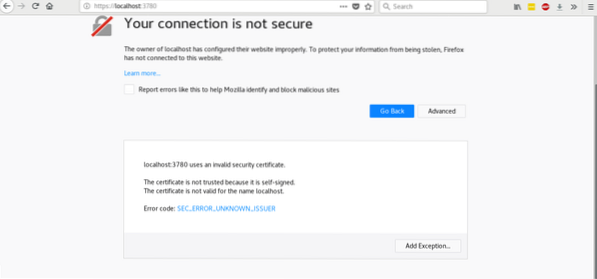
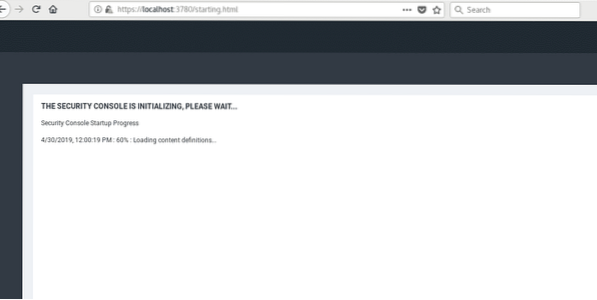
Efter laddning kommer den att be om referenser innan du loggar in startar Nexpose genom att köra.
sh / opt / rapid7 / nexpose / nsc / nsc.sh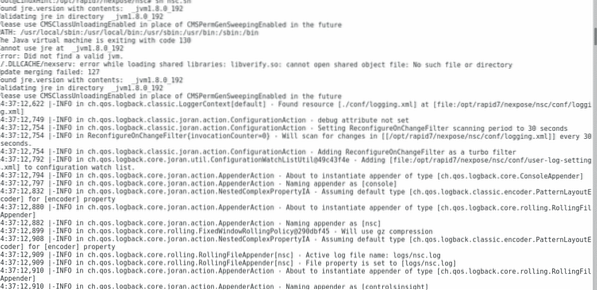
Nu kan du logga in med det användarnamn och lösenord som du angav under installationsprocessen.
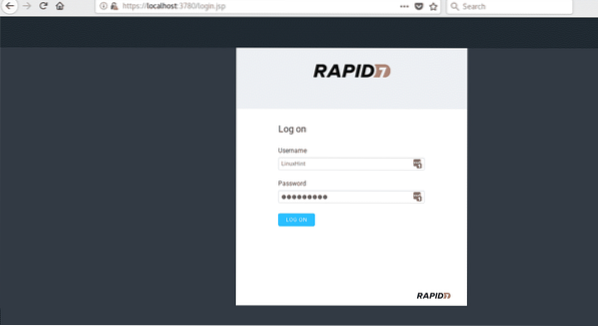
Då blir du ombedd att ange licensnumret som du har i din inkorg, fyll i det och tryck på AKTIVERA MED NYCKELN och vänta tills den aktiveras.
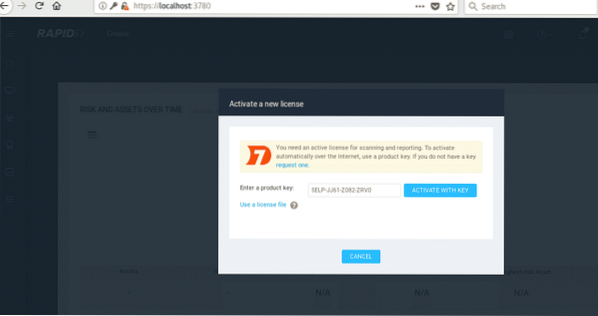
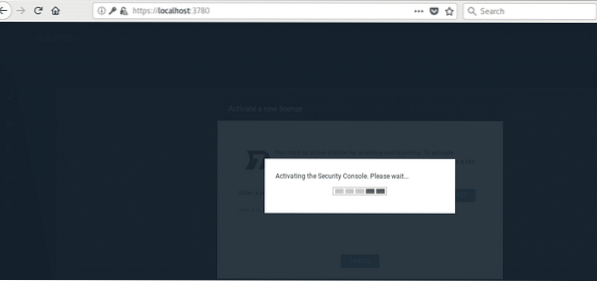
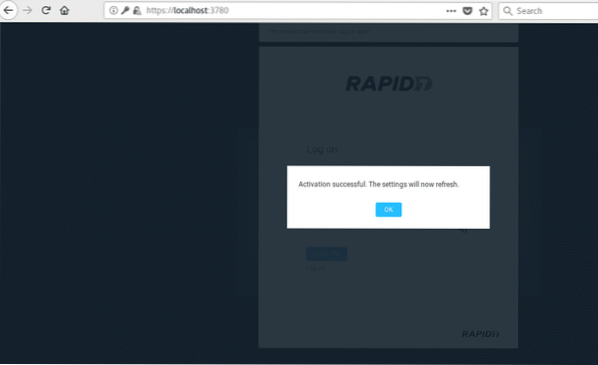
NOTERA: När jag skrev den här guiden trasslade jag med Nexposes referenser. Det gick inte att hitta ett sätt att återställa lösenordet från kommandoraden för Nexposes nuvarande version. Det enda sättet att fixa det var att ta bort katalogen / opt / rapid7 och köra installationsprogrammet igen med en ny licensnyckel.
Komma igång med Nexpose Security Scanner
Efter att ha loggat in i Nexpose är det första steget att lägga till våra mål, för att göra det, tryck på "Skapa webbplats"
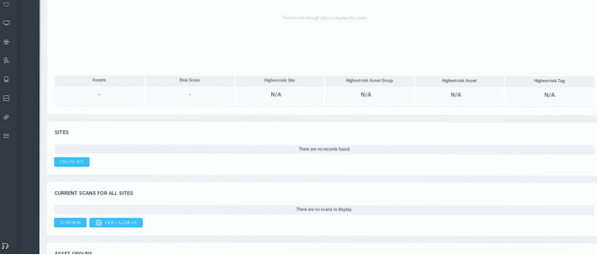
På den första skärmen behöver du bara lägga till beskrivande information för att enkelt identifiera ditt mål.
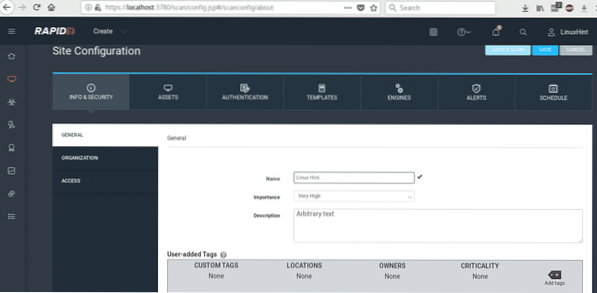
Efter att ha fyllt den informativa informationen klickar du på TILLGÅNGAR och definierar ditt mål som visas på bilden.
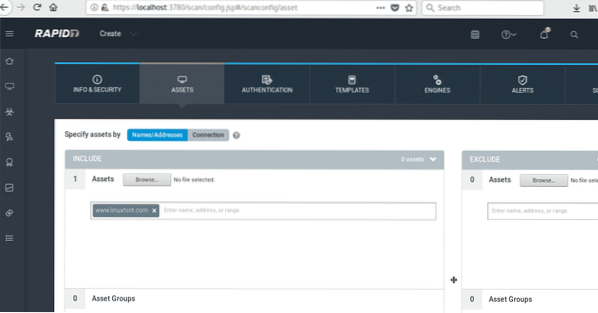
Efter att du har definierat din målpress på MALLAR, utför vi en djupgående skanning men vi kommer att undvika överdriven tid genom att välja en fullständig granskning utan Web Spider.
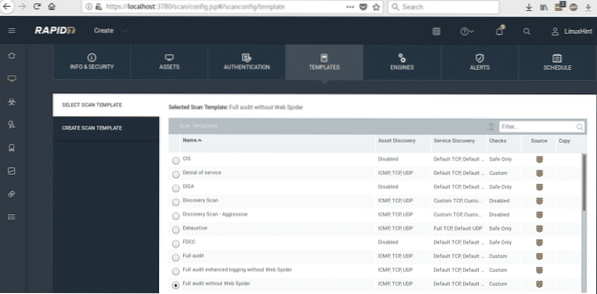
Efter att ha valt FULL GRANSKNING UTAN WEB SPIDER klicka på den ljusblå knappen SPARA & SKANNA. om en bekräftelsedialogruta uppmanas bekräfta skanningen.
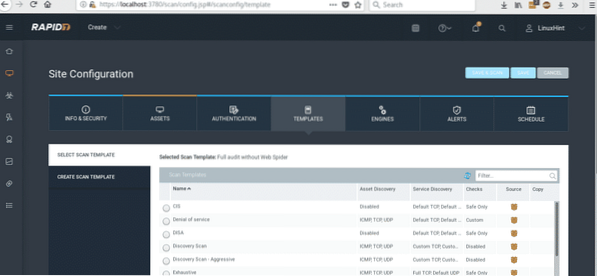
Skanningsprocessen startar och kan ta lång tid eftersom vi valde en fullständig granskning.
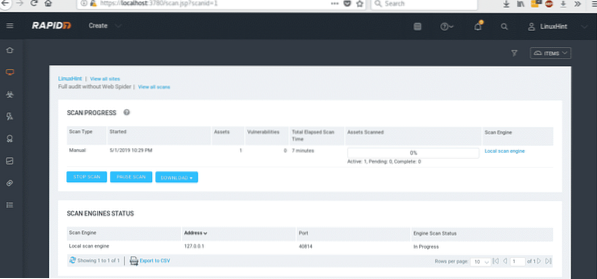
Efter 20 minuter skannade vi mot LinuxHint.com slutade
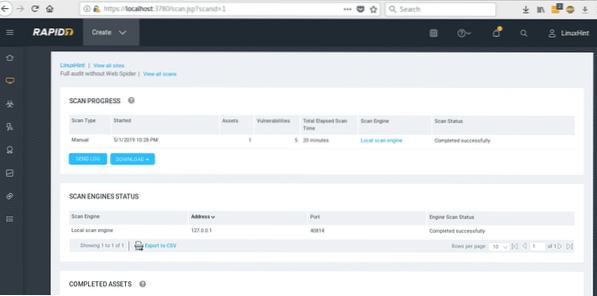
Vi kan ladda ner loggen eller ytterligare data på FÄRDIGA TILLGÅNGAR du ser målets IP eller URL, klicka på en av dem för att se rapporten.
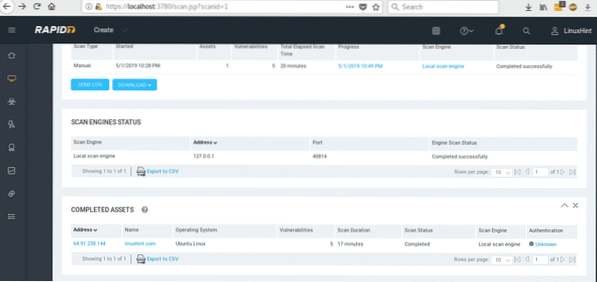
Efter att ha tryckt på vår TILLGÅNG bläddrar du ner för att söka efter de sårbarheter som finns.
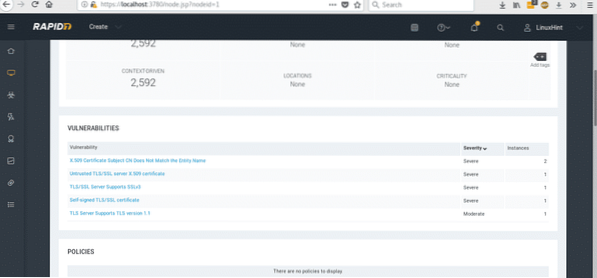
Nexpose hittade ett problem i LinuxHints SSL-signatur. Som en blogg utan viktiga transaktioner är problemet irrelevant men det kan innebära ett hot för en webbplats som utbyter förnuftig information.
Till vänster på skärmen ser du ikoner som visar huvudmenyn som visas på bilden
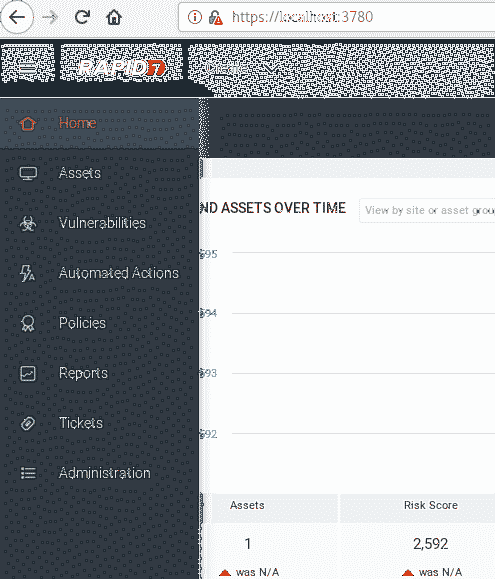
Från tillgångar kan du bestämma dina mål och starta skanningar som förklarats ovan, du kan prova olika mallar och skicka tillgångsgrupper.
Nexposes grafiska grafiska gränssnitt är mycket intuitivt, du behöver bara komma ihåg att köra nexposeconsole service och / opt / rapid7 / nexpose / nsc / nsc.sh innan du går åt konsolen.
Jag hoppas att du hittade den här introduktionshandboken för Nexpose produktiv, Nexpoe är en bra säkerhetsskanner. Fortsätt följa LinuxHint för fler tips och uppdateringar om Linux.
 Phenquestions
Phenquestions

